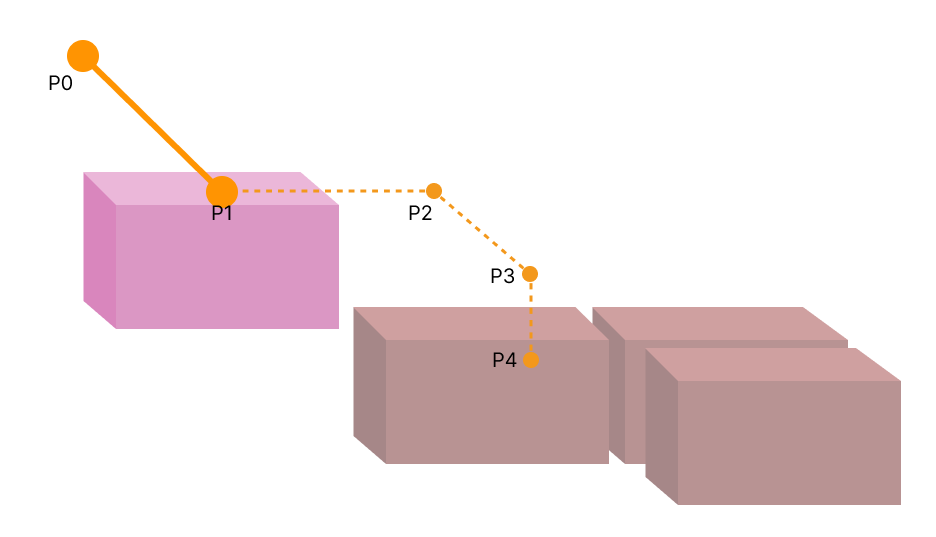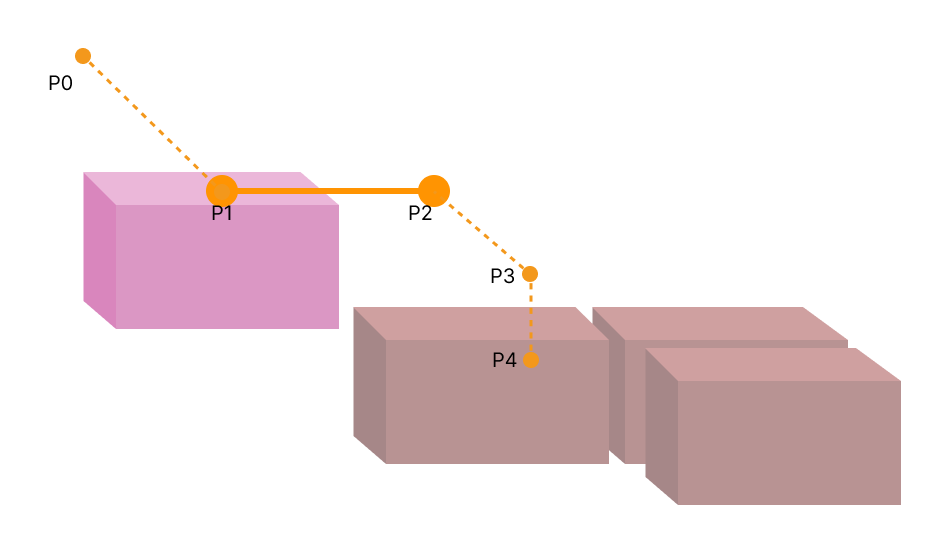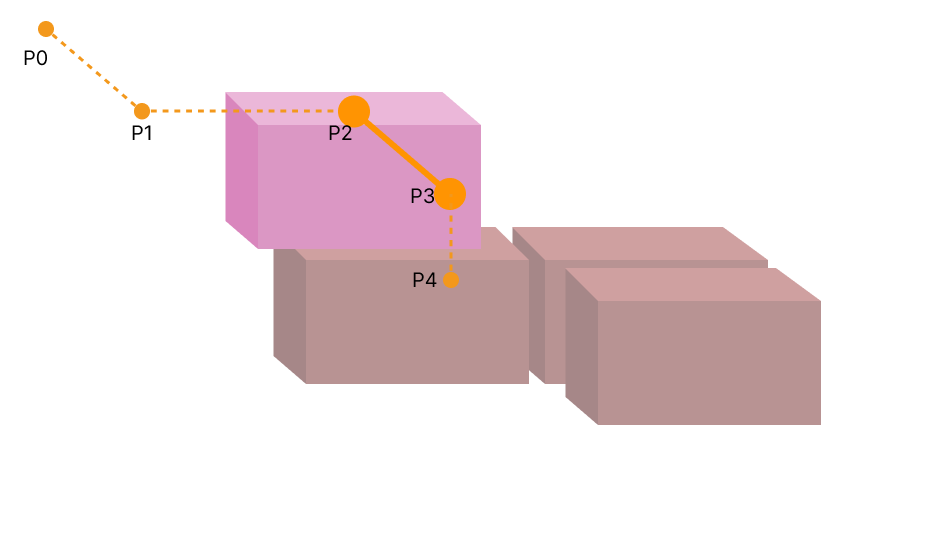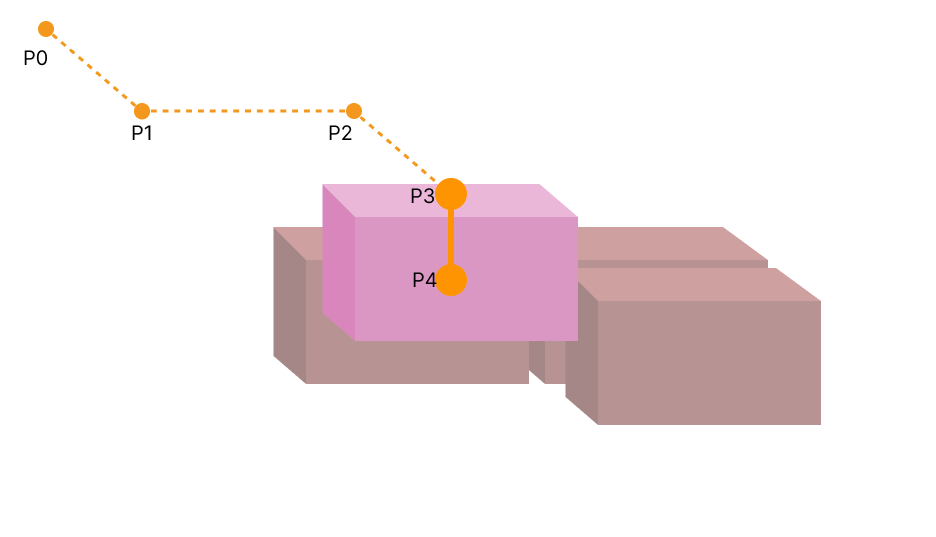비전 연속 팔레타이징
기능 설명
팔레타이징이 아직 완료되지 않았을 때, 비전 인식을 통해 이미 배치된 상자를 식별하여 식별된 상자와 알려진 기존 파렛트 패턴 중의 상자와 매칭시켜 팔레타이징을 계속 수행할 수 있는 위치(상자가 배치되지 않은 위치)를 찾습니다.
응용 시나리오
“비전 연속 팔레타이징” 스텝은 일반적으로 생산이 일시 중지된 후에도 생산을 계속해야 하는 시나리오 또는 채워지지 않은 여러 파렛트의 상자를 하나의 파렛트에 배치해야 하는 높은 공간 활용도(예: 3차원 물류 창고)가 필요한 시나리오에서 사용됩니다.
| 비전을 통해 팔레타이징을 계속하는 프로세스에 대해 자세히 알아볼 수 있도록 Mech-Viz에서는 "비전 연속 팔레타이징" 스텝에 관련 샘플 프로젝트를 제공합니다. 소프트웨어에서 “파일” > “새로 만들기” > “샘플 프로젝트” > “상자 팔레타이징” > “비전 연속 팔레타이징”을 클릭하여 샘플 프로젝트를 열 수 있습니다. |
파라미터 설명
이동 스텝 기본 파라미터
웨이포인트를 전송하기
기본적으로 선택되어 있으며 로봇 등 수신자에 현재 웨이포인트를 전송합니다. 이 옵션을 선택하지 않으면 현재 웨이포인트가 전송되지 않지만 이 웨이포인트는 여전히 계획된 경로에 있습니다.
후속 비이동 명령을 원활성있게 수행하기
기본적으로 선택되어 있지 않습니다. 이동 스텝 사이에 비이동 스텝(예: 비전 인식, DO 설정, DI 체크 등)이 연결되면 웨이포인트의 전송 과정을 중지하고 실제 로봇이 실행 중일 때 짧은 일시 중지가 발생하여 로봇이 원활하지 않게 실행됩니다.
이 옵션을 선택하면 현재 이동 스텝의 실행 종료를 기다릴 필요가 없고 계속해서 작업 흐름에 따라 실행할 수 있습니다. 이렇게 하면 로봇 실행 광정에서 자주 멈추는 문제를 피할 수 있고 로봇 동작의 원활성을 높일 수 있지만 스텝이 너무 일찍 종료될 수 있습니다.
스텝은 일찍 종료되는 이유가 무엇입니까?
Mech-Viz 소프트웨어가 실행 중일 때 동시에 로봇에 여러 웨이포인트를 전송합니다. 소프트웨어는 로봇에 보낸 마지막 웨이포인트가 로봇이 반환한 관절 각도와 동일한지 여부만 판단하고 동일하면 로봇이 마지막 웨이포인트에 이미 도달했다는 것으로 간주합니다.
예를 들어 경로에는 10개의 이동 스텝으로 구성되는 경우, 그중 다섯 번째 이동 스텝와 마지막 이동 스텝에 해당하는 포즈가 동일합니다. 로봇이 이동 속도가 느린 경우, 다섯 번째 웨이포인트로 이동한 후 현재 관절 각도(JPs)를 Mech-Viz로 전송합니다. 하지만 이럴 때 다섯 번째 이동 스텝에 해당하는 포즈가 마지막 이동 스텝의 포즈와 동일하기 때문에 Mech-Viz는 로봇이 모든 웨이포인트에 도달한 것으로 잘못 판단하여 명령어가 조기에 종료될 수 있습니다.
배치된 물체와의 충돌을 감지하지 않기
충돌 감지 기능 패널에서 대상 물체 충돌 감지 기능을 활성화한 후 이 옵션을 선택하면, 소프트웨어는 로봇, 말단장치와 이미 배치된 대상 물체 간의 충돌을 감지하지 않습니다. 일반적으로, 피킹 - 배치 설정을 배치로 설정된 스텝 뒤의 이동 스텝에서, 잘못된 충돌 감지를 방지하기 위해 이 파라미터를 선택해야 합니다.
응용 예시:
진공 그리퍼의 TCP는 일반적으로 진공 그리퍼 표면이 아닌 모델 내부에 위치합니다. 이 경우, 상자를 피킹할 때 진공 그리퍼 모델과 상자 모델이 중첩될 수 있습니다. 그러나 소프트웨어는 말단장치와 피킹된 대상 물체 간의 충돌을 감지하지 않으므로, 피킹 중에는 충돌 알람이 트리거되지 않습니다. 하지만 로봇이 상자를 내려놓을 때 피킹된 상자 모델이 시나리오 모델로 전환되면, 소프트웨어는 말단장치와 상자의 시나리오 모델 간의 충돌을 감지하여 충돌 경고를 발행하게 되며, 이는 팔레타이징 작업을 완료하는 데 장애가 됩니다.
이 파라미터를 선택하면, 소프트웨어는 로봇과 말단장치가 배치된 대상 물체와 충돌하는 것을 감지하지 않으므로 이러한 문제를 피할 수 있습니다.
포인트 클라우드 충돌 감지 모드
일반적으로 Auto 모드를 선택하면 됩니다. 즉 충돌 감지 패널에 있는 포인트 클라우드 충돌 감지의 설정을 직접 응용하면 됩니다. 로봇이 대상 물체를 피킹한 후의 이동 스텝에서는 일반적으로 감지하기 모드를 선택할 수 있습니다.
Auto |
기본값. 충돌 감지 패널 중의 포인트 클라우드 충돌 감지 기능이 활성화될 때, "비전 이동" 스텝 및 "비전 이동" 스텝에 의존하는 "상대적인 이동" 스텝에 대해서만 포인트 클라우드 충돌을 감지하고 다른 이동 스텝에 대해 포인트 클라우드 충돌을 감지하지 않습니다. |
체크하지 않기 |
모든 이동 스텝의 포인트 클라우드 충돌을 감지하지 않습니다. |
체크하기 |
모든 이동 스텝의 포인트 클라우드 충돌을 감지합니다. |
물체의 대칭성을 사용하지 않기
이 파라미터는 이동 스텝의 웨이포인트 유형이 대상 물체 포즈로 설정된 경우에만 표시됩니다.
여기서 말하는 '대칭성’은 대상 물체 편집기에서 충돌 모델을 설정할 때 미리 구성한 이미 피킹된 대상 물체의 회전 대칭을 의미합니다.
None |
기본값. 모든 축의 대칭성을 사용합니다. |
AxisZ |
Z축을 중심으로 한 대칭성만 사용하지 않습니다. |
AxisXy |
X 및 Y축을 중심으로 한 대칭성을 사용하지 않습니다. |
All |
모든 대칭성을 사용하지 않고 로봇은 엄격하게 대상 물체의 포즈에 따라 물체를 배치합니다. |
| 이동 스텝을 통해 대상 물체를 배치할 때, 회전 대칭성을 적용하면 물체의 배치 포즈의 일관성을 보장할 수 없습니다. 모든 대상 물체를 특정 규칙에 따라 엄격하게 배치하려면 All를 선택하세요. |
계획 실패 시의 아웃 포트
이 파라미터를 선택하면, 스텝에 계획 실패 아웃 포트가 추가됩니다.
현재 스텝의 경로 계획이 성공하면 작업 흐름은 성공 아웃 포트를 따라 계속됩니다. 현재 스텝의 경로 계획이 실패하면 작업 흐름은 계획 실패 아웃 포트를 따라 계속됩니다. 동일한 계획 기록 항목에 계획 실패 아웃 포트가 있는 여러 이동 스텝이 포함된 경우, 프로젝트는 첫 번째 이동 스텝의 '계획 실패' 아웃 포트를 따라 계속 실행됩니다.
피킹된 물체의 충돌 감지 모드
구성하기 전에 충돌 감지 패널에서 대상 물체 충돌 감지 기능을 활성화하세요.
| 충돌을 감지하지 않으면 충돌 위험이 높아집니다. 다음 옵션을 활성화할 때 주의하시기 바랍니다. |
시나리오 물체와의 충돌 감지를 하지 않기
이 옵션을 선택하면 피킹된 대상 물체와 시나리오 물체 모델 간의 충돌이 감지되지 않아 소프트웨어의 충돌 감지 계산량이 줄어들고 경로 계획 속도가 향상되며 전체 사이클 타임이 최적화됩니다.
로봇과의 충돌 감지를 하지 않기
이 옵션을 선택하면 피킹된 대상 물체와 로봇 간의 충돌이 감지되지 않아 소프트웨어 충돌 감지 계산량이 줄어들고 경로 계획 속도가 향상되며 전체 사이클 타임이 최적화됩니다.
포인트 클라우드와의 충돌 감지를 하지 않기
충돌 감지 패널에서 포인트 클라우드 충돌 감지 기능을 활성화한 후 이 옵션을 선택하면, 피킹된 대상 물체와 포인트 클라우드 간의 충돌이 감지되지 않아 소프트웨어 충돌 감지 계산량이 줄어들고 경로 계획 속도가 향상되며 전체 사이클 타임이 최적화됩니다.
비전 매칭
이 파라미터 그룹은 비전 서비스에서 인식된 상자가 알려진 파렛트 패턴 중의 상자와 매칭되는지 확인하는 데 사용됩니다. 알려진 파렛트 패턴은 파렛트 선택 파라미터를 통해 선택한 팔레타이징 유형의 스텝에서 가져옵니다.
비전 서비스에서 인식한 상자와 알려진 파렛트 패턴 중의 상자 간에 X 및 Y 방향의 거리 편차, Z 방향의 거리 편차, 또는 Z축을 중심으로 한 회전 편차가 다음 임계값을 초과하면 상자의 비전 매칭이 실패합니다. “매칭 대칭성” 파라미터가 “자동”, “180° 대칭” 또는 “90° 대칭”으로 설정되면, 매칭 성공 여부를 판단할 때 상자의 대칭성을 고려합니다.
매칭을 위한 층 높이 임계값
기존 물체의 순서를 확인하기 파라미터를 먼저 선택해야 이 파라미터를 조정할 수 있습니다. 순서대로 팔레타이징된 상자가 올바른지 확인하는 데 사용됩니다. 비전 서비스에서 인식한 상자와 기존 파렛트 패턴의 상자 사이의 높이 차이가 이 임계값을 초과하면 상자 매칭이 실패하여 팔레타이징된 상자의 순서가 올바르지 않다는 것을 나타냅니다.
매칭 대칭성
비전 서비스에서 인식한 상자의 방향이 알려진 파렛트 패턴의 방향과 일치하지 않으면 매칭이 실패합니다. 매칭 대칭성을 설정하면 이 문제를 해결할 수 있습니다.
| 옵션 | 설명 |
|---|---|
자동 |
상자 윗면의 길이와 너비의 차이가 2cm 미만인 경우 상자 윗면을 정사각형으로 인식하여 ”90° 대칭”이 자동으로 적용됩니다. 상자 윗면의 길이와 너비의 차이가 2cm 이상인 경우, 상자 윗면을 직사각형으로 인식하여”180° 대칭”이 자동으로 적용됩니다. |
대칭이 없음 |
대칭성을 사용하지 않습니다. |
180° 대칭 |
상자의 윗면이 직사각형인 경우, 이 옵션을 선택합니다. |
90° 대칭 |
상자의 윗면이 정사각형인 경우, 이 옵션을 선택합니다. |
판단 조건
이 파라미터 그룹은 비전 결과와 알려진 파렛트 패턴 간의 매칭 성공 여부를 판단하는 데 사용됩니다. 기본적으로 비전 서비스에서 인식된 모든 상자가 알려진 파렛트 패턴 중의 상자와 성공적으로 매칭되면 비전 결과가 알려진 파렛트 패턴과 성공적으로 매칭되었음을 의미합니다.
물체 레이블
이 파라미터는 비전 매칭에 참여하는 상자의 레이블을 지정하는 데 사용됩니다. 이 파라미터를 설정한 후, 지정된 레이블을 가춘 상자만 비전 매칭에 사용됩니다. 물체 레이블을 설정하지 않은 경우, 비전 프로젝트에서 인식된 모든 상자가 비전 매칭에 사용됩니다.
기존 물체의 순서를 확인하기
이 파라미터를 선택하면 프로젝트에 이미 배치된 상자의 순서를 확인합니다. 기본적으로 비활성화되어 있습니다.
"비전 연속 팔레타이징" 스텝에서는 상자의 일련번호가 연속적이어야 하며 일련번호 1은 비워둘 수 없습니다. 그렇지 않으면 오류가 발생합니다.
다음 그림에 표시된 바와 같이, 한 층에 총 열 개의 상자가 배치되어 있으며, 소프트웨어는 팔레타이징 순서를 자동으로 계산합니다.
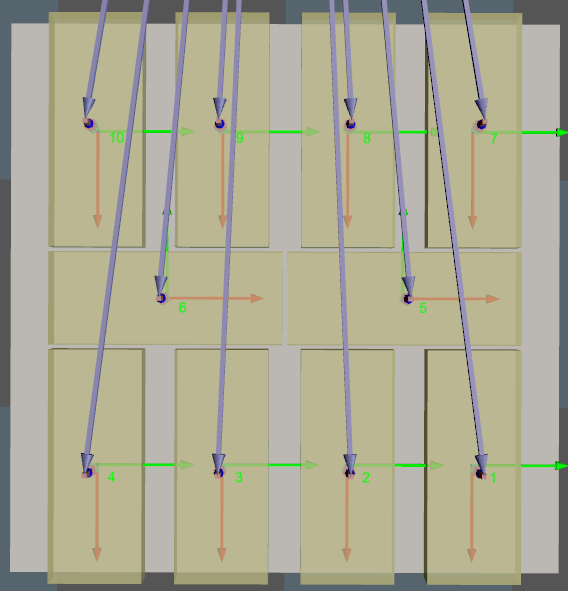
각 상황에 대한 설명은 아래와 같습니다.
-
1로 표시된 위치에 상자가 없고, 위치 2와 3에 상자가 표시된 경우 오류가 발생합니다.
-
1, 2, 3, 4, 6으로 표시된 위치에 상자가 배치되어 있고, 5로 표시된 위치에 상자가 없으면 오류가 발생합니다.
-
배치된 상자의 번호가 1부터 시작하고 그 이후의 번호가 연속되면 프로젝트는 정상적으로 실행됩니다.
비전 서비스 명칭
이 파라미터는 인식과 상자 위치 지정에 사용되는 비전 프로젝트를 선택할 수 있습니다.
| 일반적으로 비전 결과는 인식한 상자 포즈와 파렛트 포즈 두 부분으로 구성됩니다. 파렛트 포즈는 필수 데이터가 아닙니다. 비전 결과에 파렛트 포즈가 제공되지 않는 경우, 지정된 파렛트 패턴의 파렛트 포즈가 사용됩니다. 상자가 파렛트 중앙에 위치하지 않는 경우 시뮬레이션 공간에서 상자와 파렛트의 상대적인 위치가 실제 상황과 크게 다를 수 있습니다. 이 경우 매칭 정확도를 높이기 위해 파렛트 포즈와 함께 비전 결과를 사용하는 것이 좋습니다. |
기본 이동 설정
아래 그림은 상자 팔레타이징 중의 일부 궤적을 보여줍니다.
|
|
|
|
-
P0: 기준점. P1. 중간점. P2: 진입 포인트. P3: 조정 포인트. P4: 배치 포인트.
-
P0-P1: 중간점 세그먼트. P1-P2: 진입 세그먼트. P2-P3: 조정 세그먼트. P3-P4: 배치 세그먼트.
운동 방식
관절 운동 |
로봇의 실행 경로가 원호이기 때문에 더 원활하게 이동할 수 있어 이동 중에 싱귤래리티가 나타나기 쉽지 않음을 의미합니다.
|
직선 운동 |
로봇의 실행 경로가 직선이며 로봇 경로의 정밀도에 대한 요구가 높습니다.
|
싱귤래리티 피하기
운동 유형이 직선 운동으로 설정된 경우, 이 기능을 활성화하면 여러 관절 운동으로 직선 운동을 시뮬레이션 할 수 있으며 싱귤래리티 문제를 일정한 정도로 줄일 수 있습니다.
파라미터 설정
| 모션 세그먼트 제한 | 특정 수 | 제한 없음 |
|---|---|---|
기능 |
사용자가 지정한 세그먼트 개수의 관절 운동을 사용하여 직선 운동을 시뮬레이션합니다. |
소프트웨어가 직선 운동 시뮬레이션에 필요한 세그먼트 수를 자동으로 계산합니다. |
장점 |
|
|
단점 |
|
|
| 파라미터 | 설명 |
|---|---|
세그먼트 수 |
모션 세그먼트 제한이 특정 수로 설정될 때, 사용자가 지정한 관절 운동의 세그먼트 수입니다. |
최대 위치 편차 |
직선 운동을 시뮬레이션하는 데 사용되는 여러 세그먼트의 관절 운동 경로가 원래 직선 운동을 기준이로 한 최대 거리 편차입니다. 최대 위치 편차가 클수록 싱귤래리티 회피 성공률은 높아지고, 실제 경롱와 직선 간의 유사성은 낮아집니다. |
최대 각도 편차 |
직선 운동을 시뮬레이션하는 데 사용되는 여러 세그먼트의 관절 운동 경로가 원래 직선 운동을 기준이로 한 최대 각도 편차입니다. 최대 각도 편차가 클수록 싱귤래리티 회피 성공률은 높아지고, 실제 경롱와 직선 간의 유사성은 낮아집니다. |
속도&가속도
로봇의 이동 속도를 결정합니다. 일반적으로 가속도 파라미터의 수치가 속도보다 작아야 합니다. 가속도 파라미터의 수치가 속도보더 클 때 로봇의 동작이 원활하지 않습니다.
| 피킹의 안정성을 높이기 위해 비전 이동 및 전후의 운동 속도를 낮추는 것이 권장됩니다. |
회전 반경
일반적으로 조절할 필요가 없고 기본값을 사용합니다.
-
회전 반경은 웨이포인트와 로봇이 회전하기 시작하는 지점 사이의 거리를 나타냅니다. 회전 반경이 클수록 로봇의 이동이 더 원활해집니다. 로봇이 비교적 작은 공간에서 이동하는 경우 회전 반경을 더 작은 값으로 설정하십시오.
-
로봇이 넓은 공간에서 작업하고 다른 장애물이 없으며 로봇의 두 경로 사이의 거리가 멀었을 때, 회전 반경을 적절히 크게 조절하여 로봇의 움직임을 보다 원활하게 할 수 있습니다.